| 일 | 월 | 화 | 수 | 목 | 금 | 토 |
|---|---|---|---|---|---|---|
| 1 | 2 | 3 | 4 | 5 | ||
| 6 | 7 | 8 | 9 | 10 | 11 | 12 |
| 13 | 14 | 15 | 16 | 17 | 18 | 19 |
| 20 | 21 | 22 | 23 | 24 | 25 | 26 |
| 27 | 28 | 29 | 30 | 31 |
Tags
- sharepoint
- OWA
- Teams Guest
- OneDrive 설정
- 원드라이브 동기화 해제
- Outlook 초기화
- Teams화상회의
- Outlook Web
- 아웃룩 프로필 초기화
- 아웃룩 초기화
- 팀즈
- 화상회의
- 아웃룩웹
- OneDrive Sync Error
- MS Office
- Outlook on the web
- Office 365
- 원드라이브 동기화 문제
- O365
- Onedrive
- 아웃룩 맥 에러
- Teams
- 원드라이브 설정
- 쉐어포인트 외부 공유
- Microsoft
- outlook
- outlook mac
- Chrome 버그
- Outlook rule
- 쉐어포인트 권한 관리
Archives
- Today
- Total
IT민들레 - M365 Specialist
Outlook 일정 Excel 저장, 내보내기 - 본인 일정 & 다른 사람 일정 본문
728x90
반응형
기본적인 일정 CSV 형식 내보내기 방법 (Feat. 열기 및 내보내기)
1. Outlook 실행
2. 메뉴의 '파일 > 열기/내보내기 > 내보내기 - 파일' 선택 > CSV 형식 내보내기를 선택
3. 내보내기할 시작 및 종료 기간을 지정한 후 csv 파일로 export
(단, 이는 본인 일정만 내보내기 할 수 있다.)
그렇다면 다른 캘린더, 공유받은 다른 사람의 캘린더는 어떻게 Excel 로 저장할 수 있을까?
구글링을 통해 아래의 방법을 찾았다. 이 방법을 사용하면 비서가 임원의 일정을 Excel 로 쉽게 저장하여 사용할 수 있다.
다른 사람, 추가된, 공유된 캘린더 일정을 엑셀 파일로 저장하기 (Feat. 목록 뷰 복사&붙여넣기)
1. Outlook 실행 > 일정 열기
2. 좌측 캘린더 목록에서 저장하려는 캘린더를 선택
3. 상단 메뉴 '보기 > 보기변경 > 목록' 선택
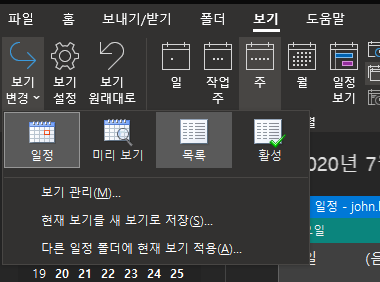
4. 목록으로 해당 캘린더의 모든 일정이 표시되며, 표시된 데이터 전체 또는 부분을 선택하여 복사
5. Excel 에서 붙여넣기
728x90
반응형
'Microsoft Office 365' 카테고리의 다른 글
| Outlook for Android 문제 발생 시 조치방법 (0) | 2020.09.02 |
|---|---|
| Outlook 기본 메시지 크기 제한 설정 변경 - 오류: 550 5.2.3 RESOLVER.RST.RecipSizeLimit; message too large for this recipient (0) | 2020.09.02 |
| OWA Send Later - 예약 발신, 나중에 보내기 (0) | 2020.06.17 |
| Teams 로그인할 수 없습니다. 브라우저가 현재 쿠키를 차단하도록 설정되어 있습니다. ... 오류 (0) | 2020.06.16 |
| Teams Live Caption, 실시간 자막 (Preview for english only) (0) | 2020.05.27 |





